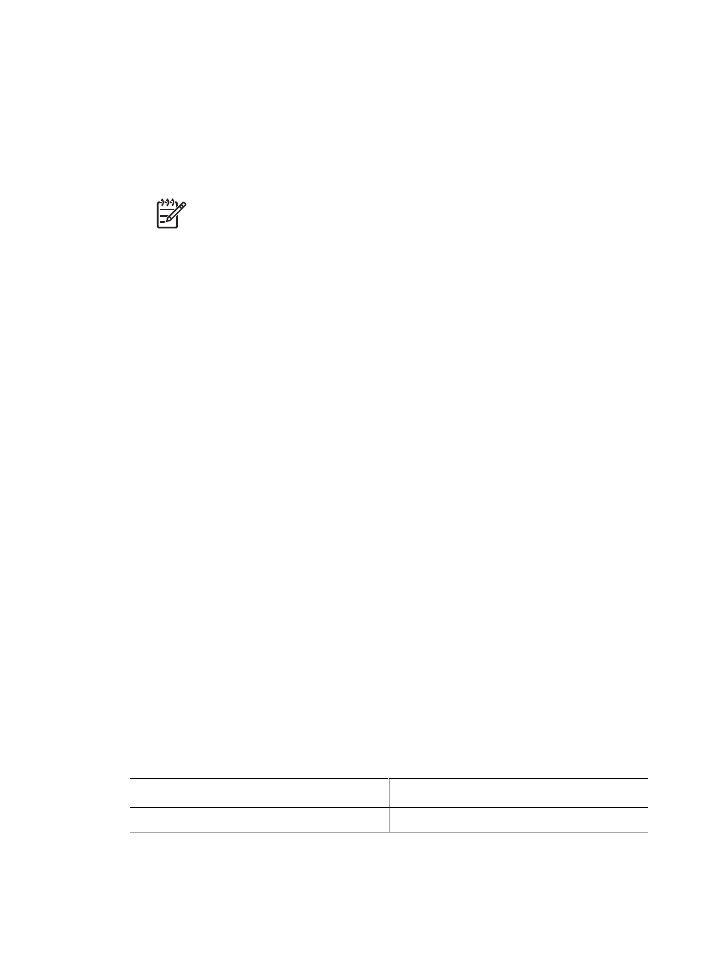
무선 통신 문제
HP
보고서 페이지
를 인쇄합니다.
HP
보고서 페이지가 인쇄되지 않으면 다음을 확인하십시오.
●
프린터가 설치되고 켜져 있는지 여부.
●
잉크 카트리지가 올바로 설치
되었는지 여부.
●
프린터가 켜지고 용지함에 용지가 있는지 여부.
●
프린터에 걸린 용지가 없는지 여부.
이러한 항목 중에서 문제가 있는 경우
프린터에서 인쇄가 안되는 경우
페이지
를 참조하십시오.
HP
보고서 페이지가 인쇄되면 다음과 같이 하십시오.
무선 상태 표시등 확인
프린터의
무선 상태 표시등
을 살펴봅니다.
무선 상태 표시등의 상태
작업
켜짐
다음
단계
를 수행하십시오.
제 11 장
116
HP Deskjet 6980 Series
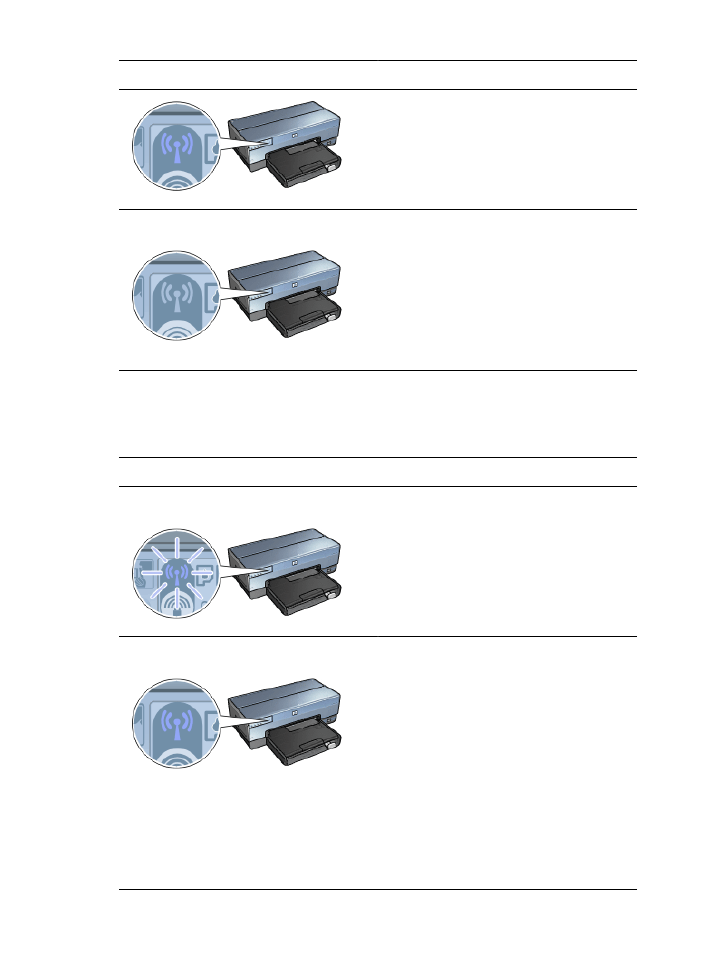
무선 상태 표시등의 상태
작업
꺼짐
다음 사항을 확인하십시오.
●
이더넷 케이블
이 프린터에 연결
되지 않았는지 여부. 이더넷 케이
블을 프린터에 연결하면 무선 라
디오가 자동으로 꺼집니다. 케이
블이 연결되지 않았는지 여부.
●
프린터 케이블이 연결되었는지
여부.
무선 상태 표시등 켜짐
무선 상태 표시등이 켜진 경우 문서를 다시 인쇄해 본 다음 프린터의 무선 통신
표시등을 살펴봅니다.
무선 상태 표시등의 상태
작업
깜박임
프린터의 무선 통신 기능이 올바로 작
동되고 있습니다. 다음
해결 방법
을
다시 시도해 보십시오.
깜박이지 않음
무선 라디오가 작동 중이지만 프린터
와 컴퓨터가 통신할 수 없습니다.
●
프린터의 네트워크 설정이 해당
네트워크의 설정과 일치하지 않
습니다. 다음
단계
를 수행하십시
오.
●
컴퓨터에 설정된 무선 프로파일
이 잘못되었을 수도 있습니다.
다음
단계
를 수행하십시오.
●
개인용 소프트웨어 방화벽이 프
린터와 컴퓨터 간의 통신을 차단
할 수도 있습니다. 다음
단계
를 수
행하십시오.
(
계속)
사용 설명서
117
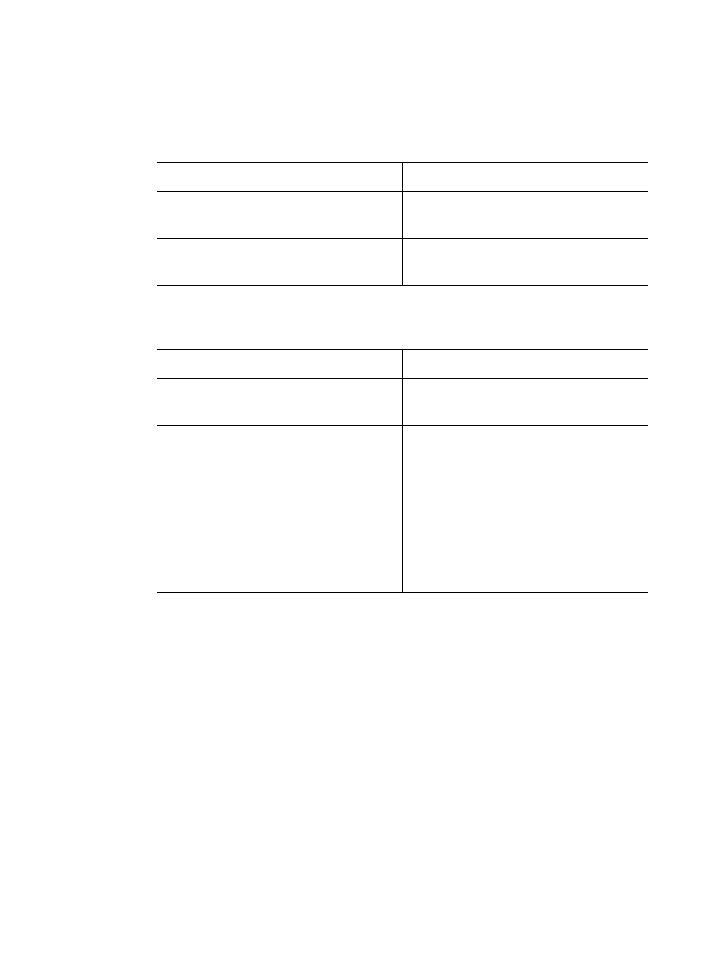
프린터의 네트워크 설정이 해당 네트워크의 설정과 일치하지 않는 경우
프린터의 네트워크 설정은 해당 네트워크의 설정과 일치해야 합니다.
프린터의 네트워크 설정이 잘못되었습니다.
1.
네트워크의 설정을 찾으려면 다음 중 하나를 수행하십시오.
프린터 통신 모드
작업
인프라 네트워크
무선 액세스 포인트(
WAP)
구성 유
틸리티를 엽니다.
Ad hoc
네트워크
컴퓨터에 설치된 네트워크 카드의
구성 유틸리티를 엽니다.
2.
네트워크의 설정과
HP
보고서 페이지에 나타나는 설정을 비교합니다. 다
른 점이 있으면 기록합니다. 다음과 같은 문제 때문일 수 있습니다.
문제점
해결 방법
WAP
는 하드웨어 주소(
MAC
주소)
를 필터링합니다.
다음
단계
를 수행하십시오.
프린터에서 다음 설정 중 하나가 잘
못되었을 수도 있습니다.
–
통신 모드
–
네트워크 이름(
SSID)
–
채널(
Ad hoc
네트워크 전용)
–
인증 유형
–
암호화
–
WPA(TKIP)
다음
단계
를 수행하십시오.
3.
문서를 다시 인쇄합니다.
그래도 문서가 인쇄되지 않으면 프린터를
초기 기본값
으로 재설정하고 프린터
소프트웨어
CD
를 사용하여 프린터 소프트웨어를 다시 설치하십시오.
컴퓨터 무선 카드의 무선 프로파일이 잘못 설정된 경우
무선 프로파일
은 주어진 무선 네트워크에 고유한 네트워크 설정 집합입니다.
단일 무선 카드가 여러 무선 프로파일(예를 들어, 홈 네트워크용 프로파일과 회
사 네트워크용 프로파일)을 가질 수 있습니다.
컴퓨터에 설치된 네트워크 카드의 구성 유틸리티를 열고 선택한 프로파일이 프
린터의 네트워크에 대한 프로파일인지 확인합니다. 그렇지 않은 경우 정확한
프로파일을 선택합니다.
라디오 신호가 약한 경우
라디오 신호가 약한 경우 인쇄 속도가 느려질 수 있습니다.
HP
보고서 페이지
를 인쇄하여
라디오 신호 강도를 확인합니다(5는 강도가 매우 우수한 신호를
제 11 장
118
HP Deskjet 6980 Series
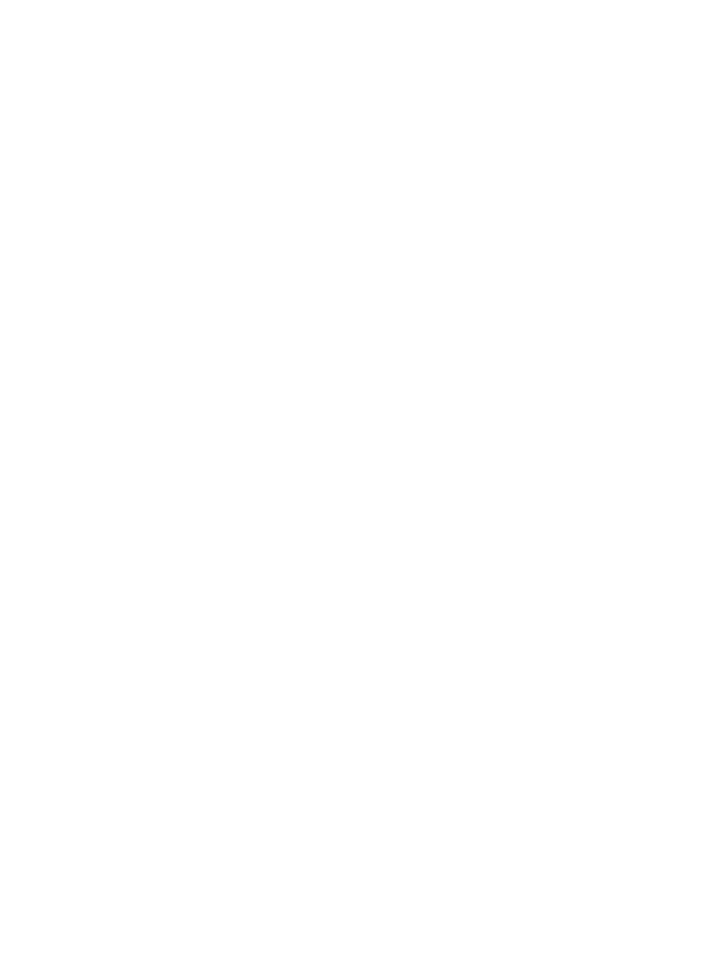
나타내고 1은 미약한 신호를 나타냅니다). 신호가 약한 경우 아래의 지침을 따
르십시오.
무선 네트워크에서 간섭 줄이기
다음은 무선 네트워크에서 간섭을 줄이는 데 유용한 지침입니다.
●
캐비닛과 같은 대형 철제물이나 전자레인지 및 무선 전화기와 같은 전자 장
치는 라디오 신호를 방해할 수 있으므로 이러한 물체 근처에 무선 장치를
배치하지 마십시오.
●
대형 석조물이나 빌딩 등은 라디오 전파를 흡수하여 신호 강도가 낮아질 수
있으므로 이러한 물체 근처에 무선 장치를 배치하지 마십시오.
●
인프라 네트워크의 경우 네트워크의 무선 장치들을 한 눈에 볼 수 있도록
중앙에
WAP
를 배치하십시오.
●
네트워크의 모든 무선 장치는 서로 일정 거리를 벗어나지 않도록 배치하십
시오.
개인용 소프트웨어 방화벽이 프린터와 컴퓨터 간의 통신을 차단하고 있는 경우
개인용 소프트웨어 방화벽은 컴퓨터를 침입으로부터 보호하는 보안 프로그램
입니다. 그러나 개인용 방화벽이 프린터와 컴퓨터 간의 통신을 차단할 수도 있
습니다.
프린터와 통신할 수 없는 경우 개인용 방화벽을 비활성화해 보십시오. 그래도
프린터와 통신할 수 없으면 방화벽을 다시 활성화하십시오.
방화벽을 비활성화한 결과 프린터와 통신할 수 있게 되면 프린터에 정적
IP
주
소를 할당한 다음 방화벽을 다시 활성화할 수 있습니다. 프린터에 정적
IP
주소
를 할당하려면 프린터와 함께 제공된 설치 설명서를 참조하십시오.
무선 액세스 포인트에서
MAC
주소 필터링
MAC
필터링은
무선 액세스 포인트(
WAP)
가
WAP
를 통해 네트워크에 액세스
하도록 허용된 장치의
MAC
주소
(
하드웨어 주소라고도 함) 목록으로 구성된 보
안 기능입니다.
WAP
는 네트워크에 액세스를 시도하는 장치의 하드웨어 주소가 없으면 해당
장치의 네트워크 액세스를 거부합니다.
WAP
가
MAC
주소를 필터링하는 경우
WAP
의 허용된
MAC
주소 목록에 프린
터의
MAC
주소를 추가해야 합니다.
1.
HP
보고서 페이지
를 인쇄합니다.
2. HP
보고서 페이지에서 프린터의 하드웨어 주소를 찾습니다.
3. WAP
의 구성 유틸리티를 열고 프린터의 하드웨어 주소를 허용된
MAC
주
소 목록에 추가합니다.
사용 설명서
119
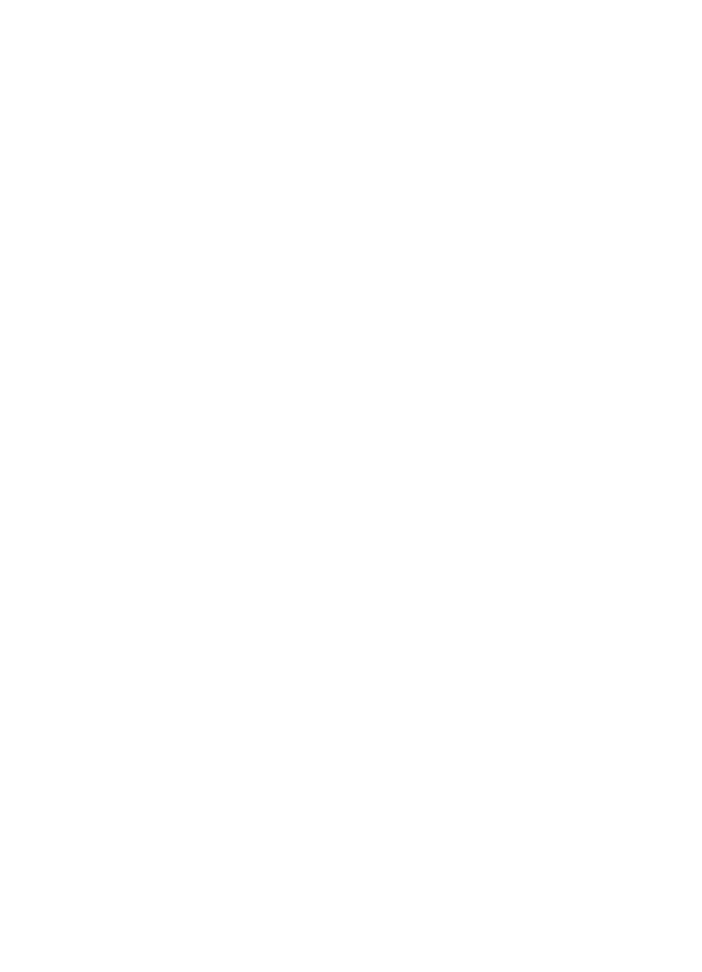
프린터의 네트워크 설정이 잘못된 경우
프린터에서 다음 네트워크 설정 중 하나가 잘못된 경우 프린터와 통신할 수 없
습니다.
●
통신 모드
●
네트워크 이름(
SSID)
●
채널(
Ad hoc
네트워크 전용)
●
인증 유형
●
암호화
●
WPA
다음 단계를 수행하여 프린터의 네트워크 설정을 수정합니다.
1.
이더넷 케이블을 사용하여 프린터를 네트워크나 컴퓨터에 연결합니다.
2.
프린터의
내장 웹 서버(
EWS)
를 엽니다.
3.
네트워킹 탭을 누른 다음 연결 제목 아래의 무선(802.11)을 누릅니다.
4.
무선 설정 탭의 무선 설정 마법사를 사용하여 프린터 설정을 네트워크 설정
과 일치하도록 변경합니다.
5.
프린터의
EWS
를 닫은 다음 프린터에서 이더넷 케이블을 분리합니다.